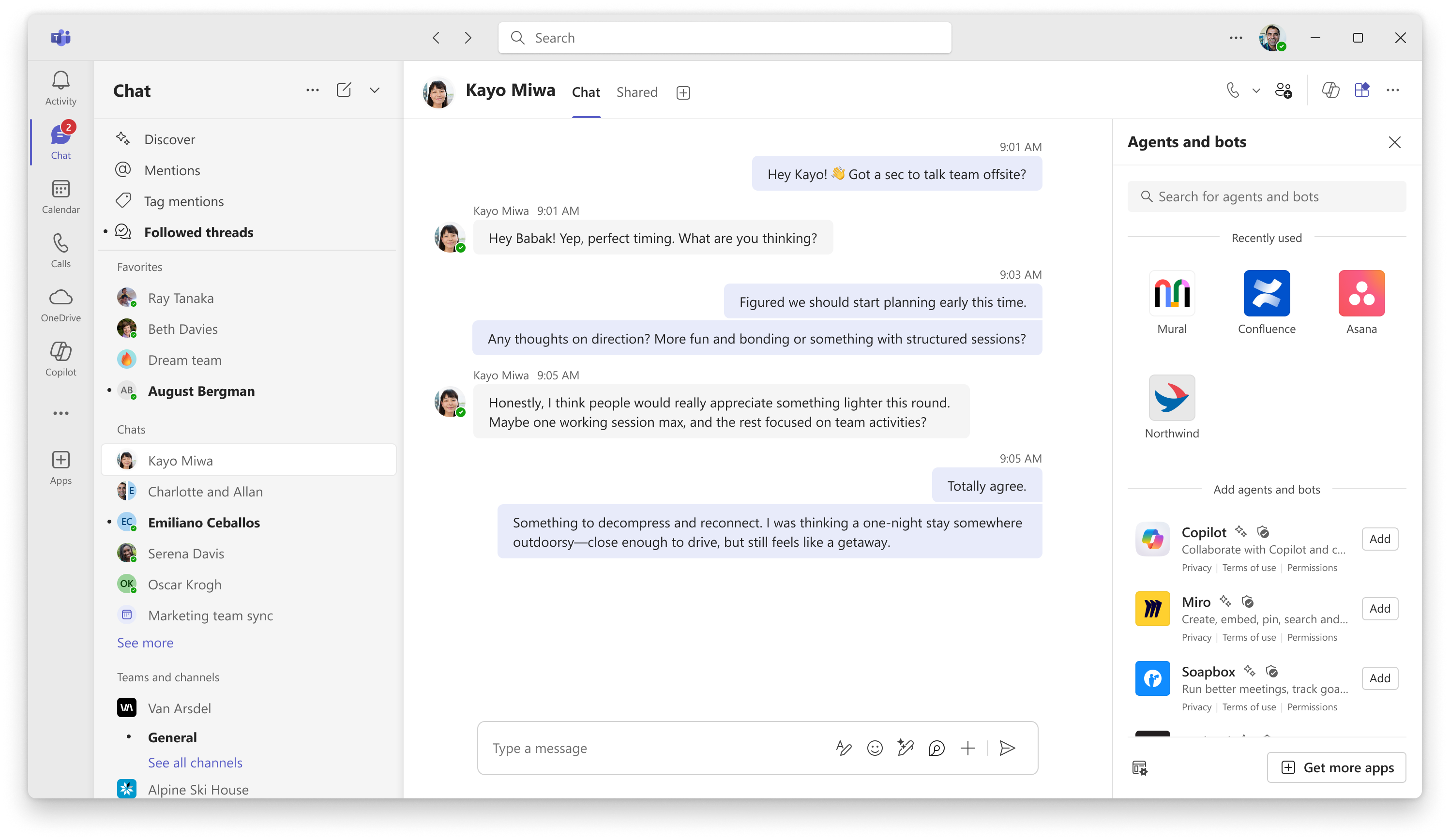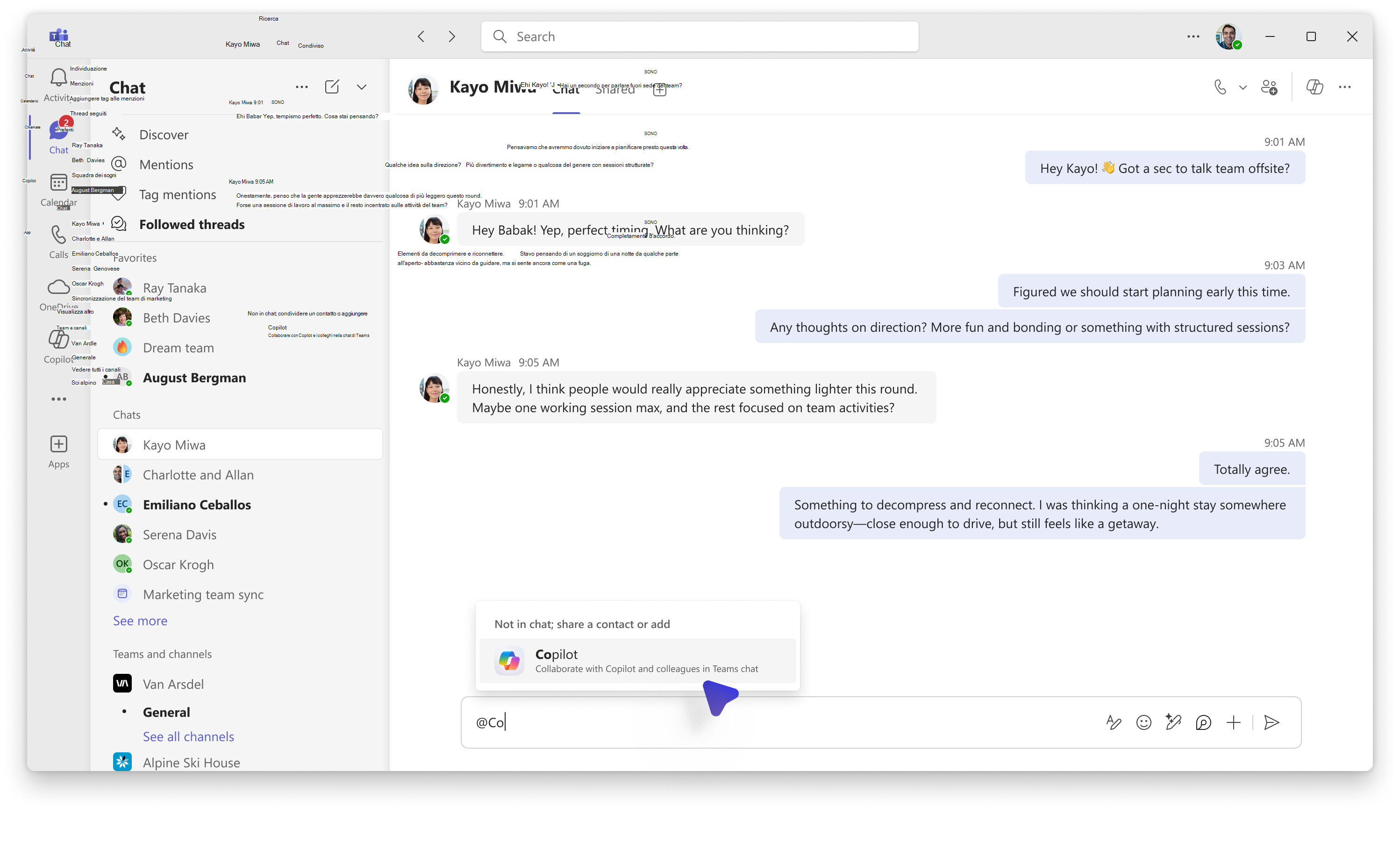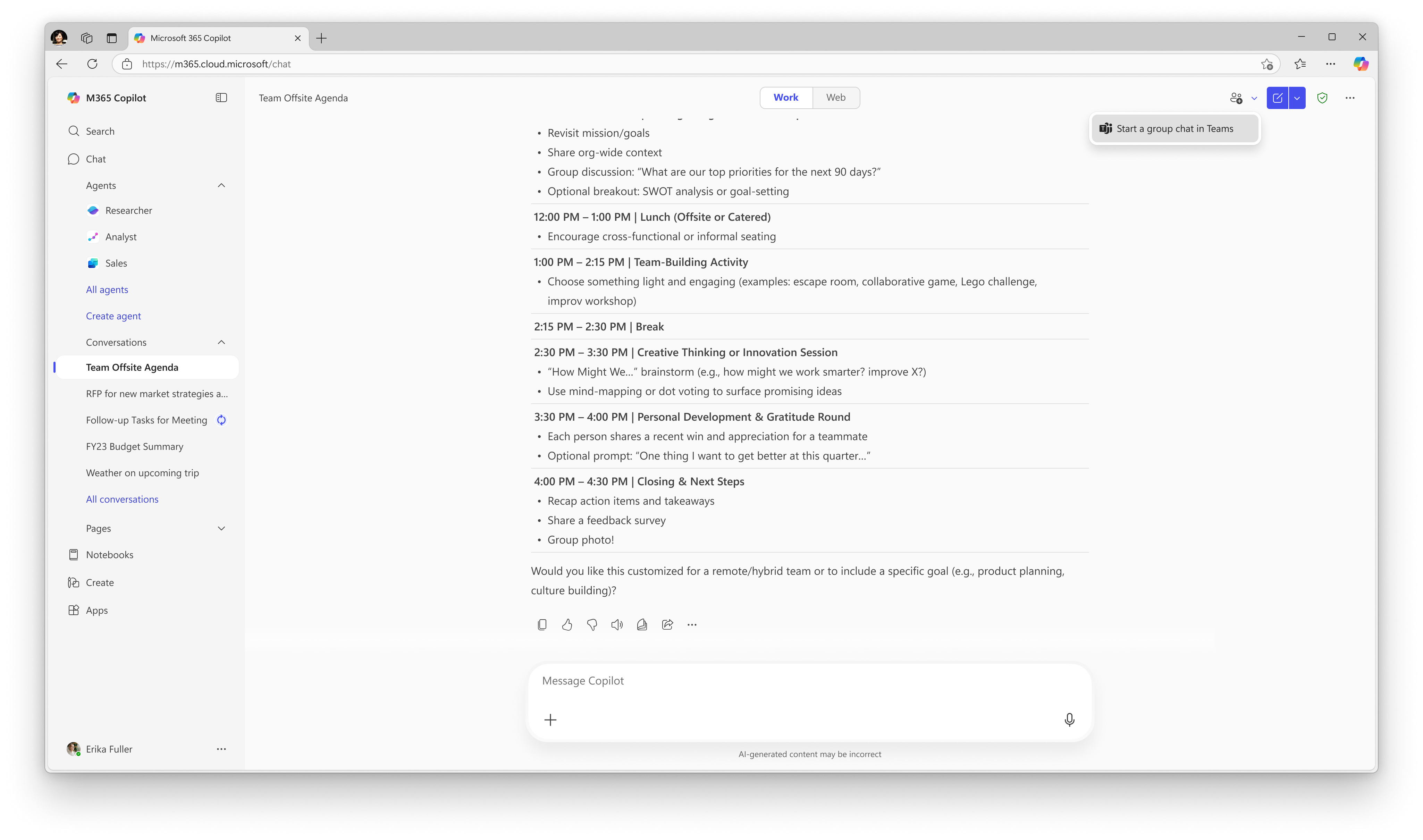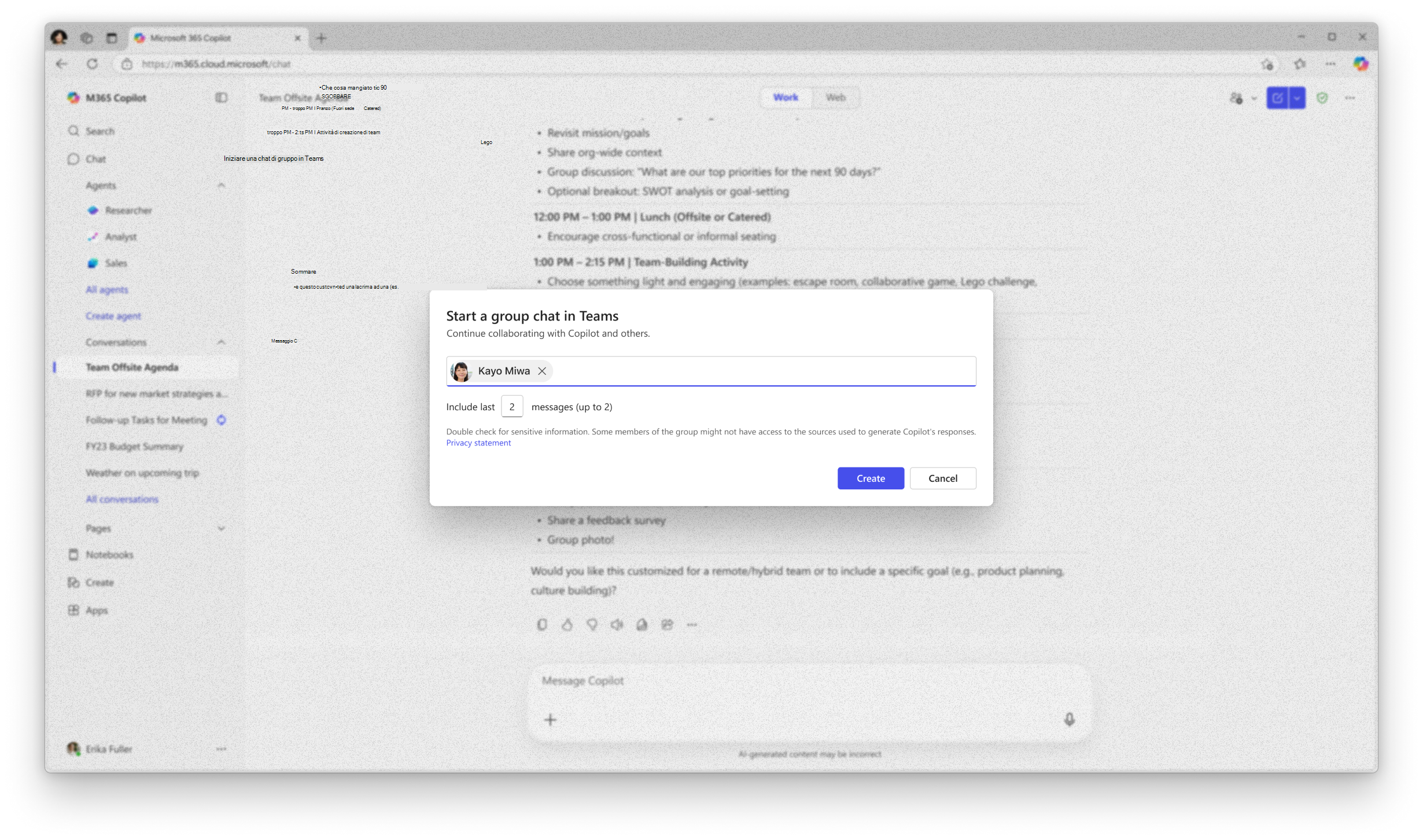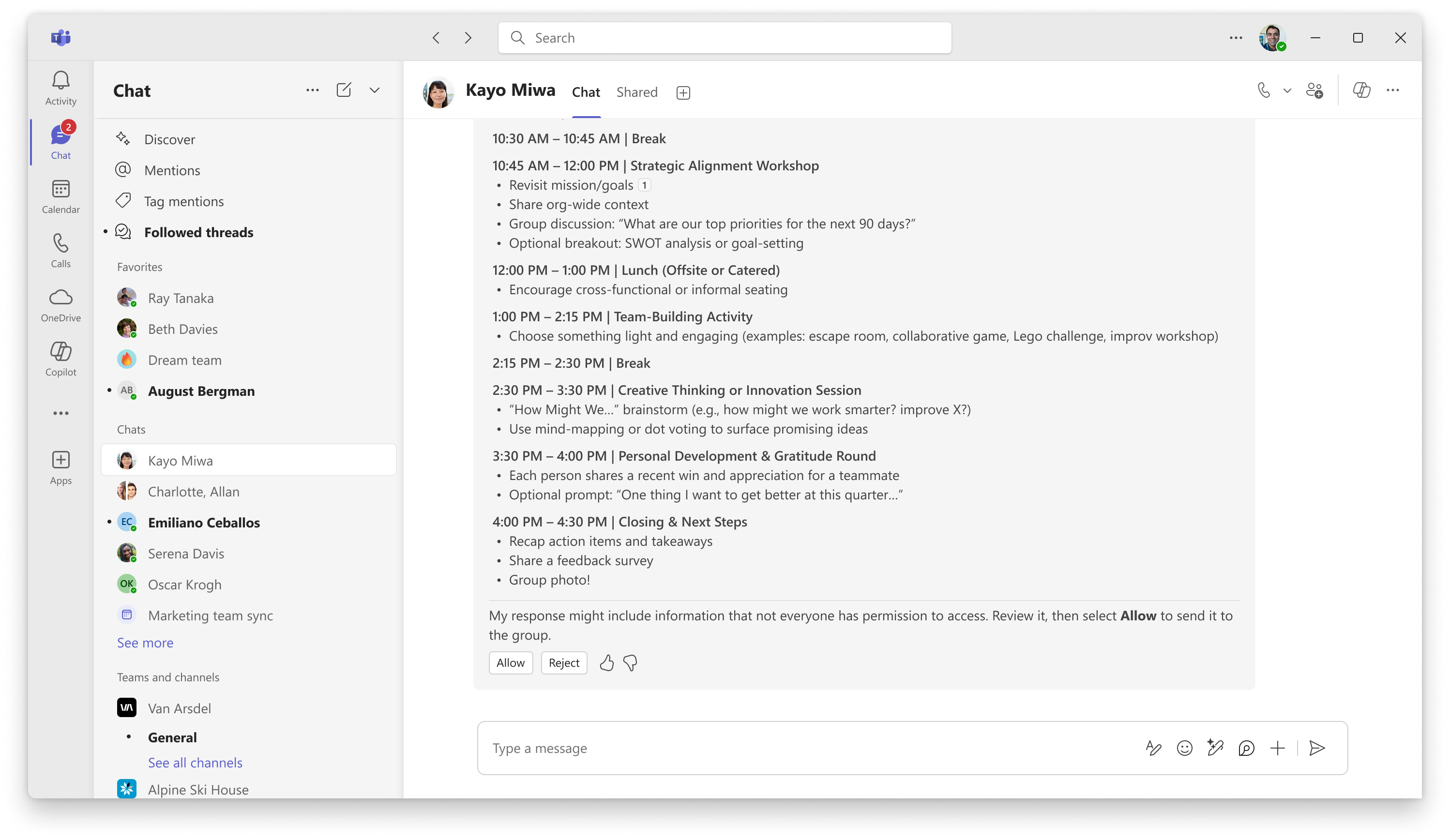chat di Copilot in Teams
Si applica a
Introduzione
Che cos'è Copilot in Teams chat?
Oggi, le conversazioni con Copilot avvengono in privato, 1:1 impostazione. Ma con la modalità Teams, puoi aggiungere Copilot come membro di una chat di gruppo, in cui tutti possono parlare con Copilot insieme.
È possibile aggiungere Copilot a una chat esistente o avviare una nuova chat di gruppo direttamente da una conversazione Microsoft 365 Copilot 1:1. Quando Copilot viene aggiunto a una chat di gruppo, può aiutare a rispondere alle domande, trovare informazioni importanti ed eseguire varie attività, come la creazione dell'agenda, la pianificazione settimanale e altro ancora. Le risposte di Copilot sono documentate nei dati della persona che pone la domanda/fornisce il prompt. Ciò significa che le fonti di conoscenza dell'agente dipendono dalla persona che pone la domanda, assicurando risposte personalizzate che forniscono più valore a ogni persona.
Guida onboarding
Aggiunta di Copilot a una chat esistente
Esistono due modi principali per aggiungere Copilot a una chat: 1. Selezionare Aggiungi agenti e bot nella parte superiore della finestra della chat. Quindi, seleziona Copilot dal riquadro dell'app. Una volta aggiunto, Copilot apparirà nell'elenco dei partecipanti, oltre a inviare un messaggio di benvenuto alla chat.
2. @mention Copilot. Una volta aggiunto, Copilot apparirà nell'elenco dei partecipanti e invierà automaticamente un messaggio di benvenuto alla chat.
Avviare una chat di gruppo da Microsoft 365 Copilot
All'interno di Microsoft 365 Copilot (web e desktop) sarà disponibile un'opzione per avviare una conversazione 1:1 e avviare una chat di gruppo in Teams. A tale scopo, passare al menu di intestazione in Microsoft 365 Copilot e selezionare Avvia una chat di gruppo in Teams.
Da qui si aprirà una finestra di dialogo in cui gli utenti possono accedere ai membri della chat, nonché il numero di messaggi che vogliono condividere nella chat di gruppo dalla conversazione. Dopo aver immesso queste informazioni, selezionando Crea verrà creata una chat di gruppo in Teams con i destinatari inclusi e Copilot.
Nota: Nel programma di anteprima pubblica, questa opzione creerà sempre una nuova chat di gruppo. Questa è una buona opzione per scenari in cui una persona vuole condividere una utile risposta Copilot con un pubblico più ampio in Teams.
Porre una domanda a Copilot in una chat
Gli utenti possono porre domande copilot in chat menzionando l'agente. Quando gli utenti pongono una domanda a Copilot, la risposta completa verrà visualizzata automaticamente a tutti i membri della chat nel caso in cui a) la risposta usi il Web per rispondere alla query dell'utente o b) tutti gli utenti della chat abbiano accesso alle origini conoscenze usate per generare la risposta.
Tuttavia, nei casi in cui Copilot utilizza fonti non disponibili a tutti i membri della chat per generare la sua risposta, il prompt (l'utente che ha posto la domanda o fornito il prompt) riceverà un'anteprima della risposta Copilot prima che venga condivisa in modo più ampio.
Prompter recensioni anteprima
La persona che ha chiesto il prompt o la domanda riceverà un'anteprima della risposta di Copilot. Questa anteprima sarà visibile solo agli utenti. Questa anteprima includerà le opzioni per "Approvare" o "Rifiutare" le autorizzazioni di altri membri della chat per visualizzare la risposta.
Se il prompt seleziona "Approva", la risposta Copilot diventerà visibile a tutti i membri della chat. Se l'utente che ha fornito il prompt seleziona "Rifiuta", tutti i membri della chat riceveranno un messaggio che indica che al momento non è stato possibile condividere una risposta. Questo flusso fornisce all'utente che ha fornito la richiesta un modo per rivedere il contenuto generato da Copilot, prima di condividerlo in modo più ampio con la chat. Tieni presente che la risposta di Copilot potrebbe includere informazioni a cui non tutti i partecipanti alla chat hanno l'autorizzazione di accesso e quindi è necessaria una revisione.
Domande frequenti
A quali tipi di chat è possibile aggiungere Copilot?
Copilot può essere aggiunto a qualsiasi chat 1:1 o chat di gruppo all'interno di Teams. Copilot è disabilitato nelle chat di riunione e in chat self-chat, il che significa che gli utenti non saranno in grado di interagire con Copilot in un'impostazione di gruppo in questi tipi di chat.
Come si elimina Copilot da una conversazione?
Per rimuovere Copilot dalla chat, vai nella parte superiore della finestra della chat e seleziona Aggiungi persone, agenti e bot. Quindi, seleziona la X accanto al nome di Copilot. Chiunque abbia una licenza Copilot potrà comunque chattare con Copilot uno-a-uno.
Quali informazioni ha accesso Copilot quando risponde a domande o messaggi? (Fonti copilot)
Le risposte di Copilot nelle chat di Teams sono radicate nei dati dell'utente che avvia il prompt. Questo significa che le sue fonti di conoscenza sono personalizzate e nell'ambito della persona che pone la domanda. In particolare, Copilot in Teams chat possono accedere a:
-
Documenti: Documenti a cui l'utente ha accesso, inclusi quelli condivisi nella chat o archiviati in siti di SharePoint connessi.
-
Cronologia di chat e canali: Copilot può sintetizzare le informazioni dalle chat e dai canali a cui il prompter ha accesso.
-
Ricerca sul Web: se abilitata dagli amministratori, Copilot può usare la ricerca sul Web per integrare le risposte.
Quali sono i principali casi d'uso per Copilot in Teams chat?
Copilot può essere usato in una chat per rispondere alle domande poste dai partecipanti alla chat, individuare informazioni importanti o creare elementi per facilitare la collaborazione di gruppo. Ecco alcuni esempi di istruzioni utili per Copilot in Teams chat:
-
Generare un'agenda per questa settimana in base a questa chat e assegnare elementi a ogni membro del team in base ai ruoli e alle responsabilità
-
Riepiloga questa chat nell'ultima settimana e fornisci i passaggi successivi per la prossima settimana
-
Riepiloga le notizie e i titoli di oggi (domanda basata sul Web)
-
Creare domande frequenti in base a questo documento <collegamento alla> del documento
Chi può interagire con Copilot in Teams chat?
Per aggiungere Copilot alle chat o porre domande a Copilot, un utente deve avere una licenza Copilot.
Gli utenti che non dispongono di una licenza Copilot possono comunque comunicare normalmente con altri utenti; tuttavia, non potranno @mention Copilot o porre domande a Copilot. Questi utenti possono comunque leggere le risposte Copilot avviate da altri utenti nella chat.
Posso fidarmi che le risposte siano sempre accurate?
Le funzioni di IA generativa dei team si sforzano di fornire risposte accurate e informative, basate sui dati disponibili. Tuttavia, le risposte potrebbero non essere sempre accurate perché vengono generate in base a modelli e probabilità nei dati del linguaggio. Usare il proprio giudizio e verificare i fatti prima di prendere decisioni o agire in base alle risposte.
Anche se queste funzionalità includono misure di prevenzione per evitare la condivisione di contenuti offensivi nei risultati e adottare misure per impedire la visualizzazione di argomenti potenzialmente dannosi, è comunque possibile che vengano visualizzati risultati imprevisti. Lavoriamo costantemente per migliorare la nostra tecnologia per risolvere in modo proattivo i problemi in linea con i nostri principi di intelligenza artificiale responsabile.
Cosa devo fare se vedo contenuti imprecisi, dannosi o inappropriati?
Se una risposta generata non è corretta o se si riscontrano contenuti dannosi o inappropriati, si prega di fornire un feedback cliccando sul pollice in giù nel riepilogo e fornendo ulteriori commenti nel modulo di feedback. Questo feedback ci aiuta a migliorare e minimizzare questi contenuti in futuro.
Quali sono i limiti delle chat di Copilot in Teams attualmente?
-
Copilot non può essere aggiunto alle chat con se stessi
-
Copilot non può essere aggiunto all'elenco chat durante la creazione della chat
-
La creazione di una chat di gruppo in Teams dal punto di ingresso M365 Copilot creerà sempre una nuova chat
-
Gli utenti possono condividere fino a 10 messaggi da M365 Copilot a Teams
-
La generazione di testo in immagine non è attualmente supportata. Si prega di notare, il supporto per la generazione di immagini da parte dell'agente Copilot è in corso di lavoro ed è destinato a far parte dell'implementazione GA.
-
La possibilità di creare una chat di gruppo di Teams da M365 Copilot non sarà abilitata nei dispositivi mobili. Presto disponibile.
Dove posso trovare altre informazioni su sicurezza, conformità e privacy?
Copilot è basato e conforme all'approccio globale di Microsoft in materia di sicurezza, conformità e privacy. Per altre informazioni, vedere:
-
Se si usa Microsoft 365 Copilot nell'organizzazione (con l'account aziendale o dell'istituto di istruzione), vedere Dati, privacy e sicurezza per Microsoft 365 Copilot per informazioni sugli standard su cui Copilot è stato basato per gli utenti aziendali e dell'istituto di istruzione.
Invio di feedback
Ti ringraziamo per il feedback che sei in grado di fornire durante la tua esperienza con Copilot in Teams chat. Di seguito sono riportate le procedure consigliate per fornire feedback:
-
Usa l'intestazione di Teams > tre punti accanto all'immagine del profilo utente > "Feedback" > "Segnala un problema" e seleziona la categoria "Ai Group Copilot".
-
Utilizza l'esperienza pollice in su/pollice in giù nel messaggio di Copilot per condividere la tua soddisfazione per l'esperienza e fornire verbatims quando applicabile.